Metni görünür tutmak ancak üzerini çizmek istediğinizde, metni biçimlendirmek için üstü çizili seçeneğini kullanabilirsiniz. Bu özelliği kullanmak istediğiniz bir e-posta yazıyorsanız Microsoft Outlook'ta masaüstü ve web uygulamalarında üzerini nasıl çizeceğinizi burada bulabilirsiniz.
Not: Bu yazının yazıldığı an itibariyle, üstü çizili metin biçimlendirme seçeneği Android veya iOS'ta Outlook mobil uygulaması sürümünde mevcut değildir.
Outlook Masaüstü Uygulamasında Üstü Çizilme
Windows'ta Outlook'ta ve Mac'te metne üstü çizili uygulama yapmanın farklı yolları vardır.
Windows'ta Outlook'ta üstü çizili
Metninizi yeni bir e-postaya yazın, yanıtlayın veya iletin. Ardından imlecinizi metnin üzerinde sürükleyerek metni seçin ve aşağıdakilerden birini yapın.
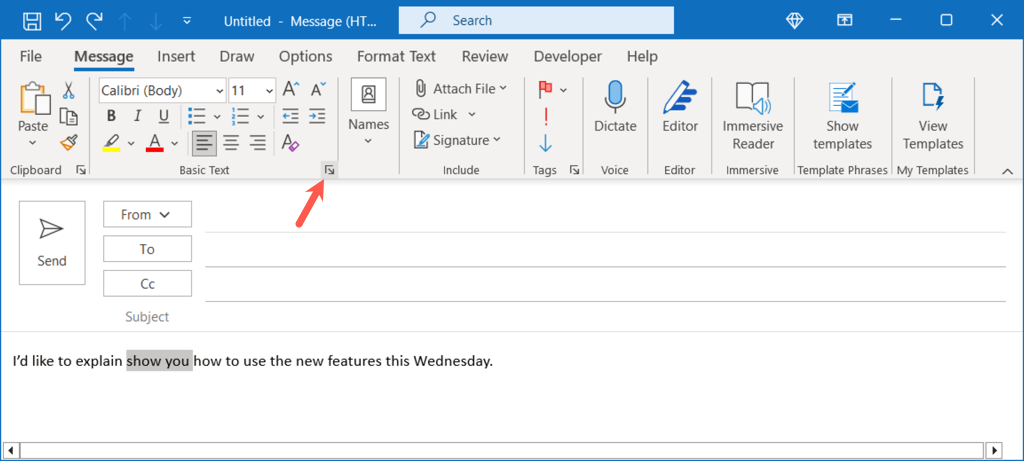
Yazı Tipi iletişim kutusu açıldığında, Yazı Tipisekmesinde olduğunuzu onaylayın. Ardından, Üzeri çizilikutusunu işaretleyin ve Tamam'ı seçin. Gerçekten ciddiyseniz Çift Üstü Çizili seçeneğini de seçebileceğinize dikkat edin. Bu, metnin üstünü çizmek için tek çizgi yerine çift çizgi kullanır.
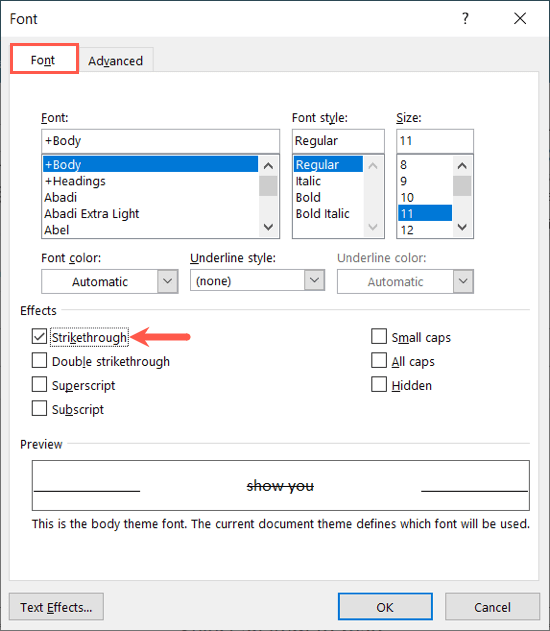
Ardından seçili metninizin üstü çizili formatla güncellendiğini göreceksiniz.
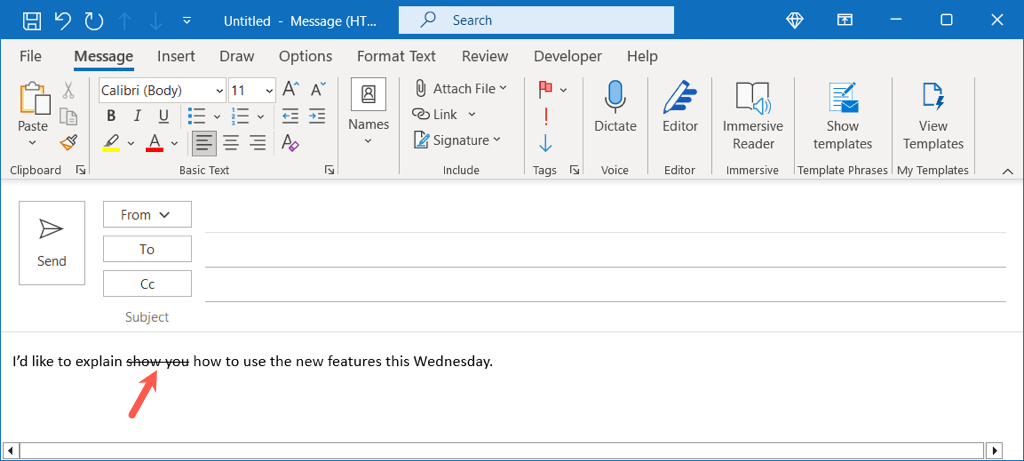
Üst çizgiyi kaldırmak için, yukarıdaki adımları izleyerek Yazı Tipi penceresini açın, Üst Çizgikutusunun işaretini kaldırın ve Tamam'ı seçin.
Mac'te Outlook'ta Üstü Çizili
Mac'te, Outlook'ta üstü çizili uygulamanın birkaç yolu vardır.
En hızlı seçenek için, imlecinizi metnin üzerinde sürükleyerek metni seçin. Ardından, e-posta penceresi araç çubuğundaki Üstünü çizdüğmesini kullanın.
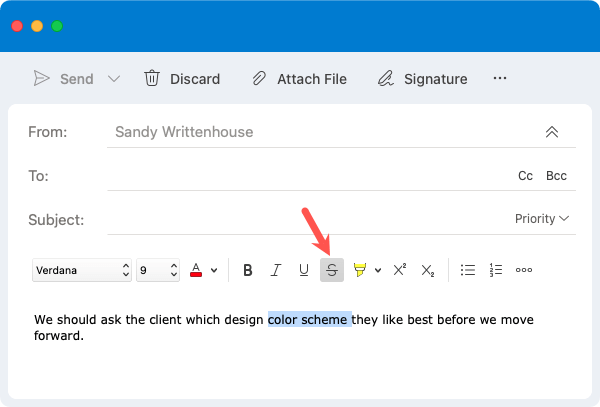
Alternatif olarak aşağıdakilerden birini yapabilirsiniz:
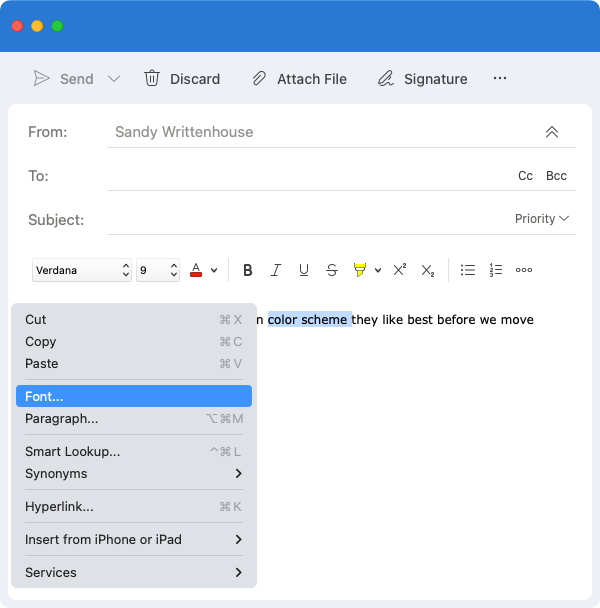
Görüntülenen Yazı Tipi kutusunda Yazı Tipisekmesinde olduğunuzdan emin olun. Üzeri çizilionay kutusunu işaretleyin ve Tamam'ı seçin. Tıpkı Windows'ta olduğu gibi Çift Üstü Çizme seçeneğini de kullanabilirsiniz.
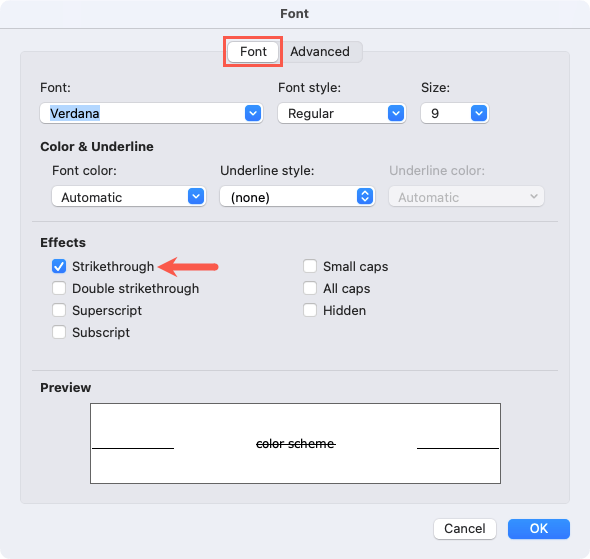
Daha sonra, üstü çizili formatı kullanarak metninizin üzerinin çizildiğini göreceksiniz..
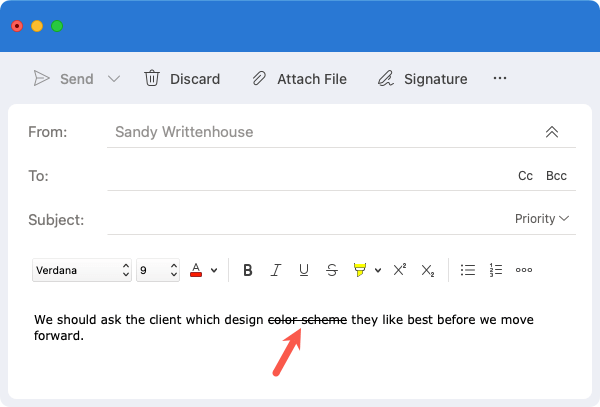
Üst çizgiyi kaldırmak için aynı adımları izleyin ve ardından Üst Çizgidüğmesinin seçimini kaldırın veya Yazı Tipi penceresinde Üst Çizgikutusunun işaretini kaldırın.
Outlook Web Uygulamasında Üstü Çizilme
Web tarayıcınızda Outlook uygulamasını kullanıyorsanız metninize kolayca üst çizgi uygulayabilirsiniz.
Üstünü çizmek istediğiniz metni sürükleyerek seçin ve üstteki araç çubuğunda bulunan Üst Çizgidüğmesini kullanın.
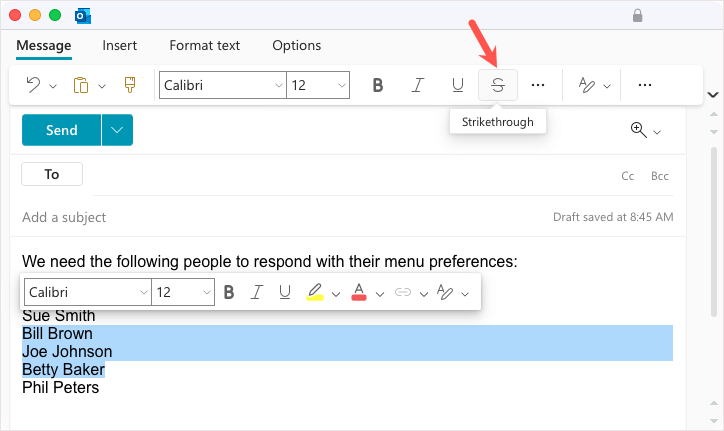
Daha sonra güncellenmiş metninizi üstü çizili biçimde göreceksiniz.
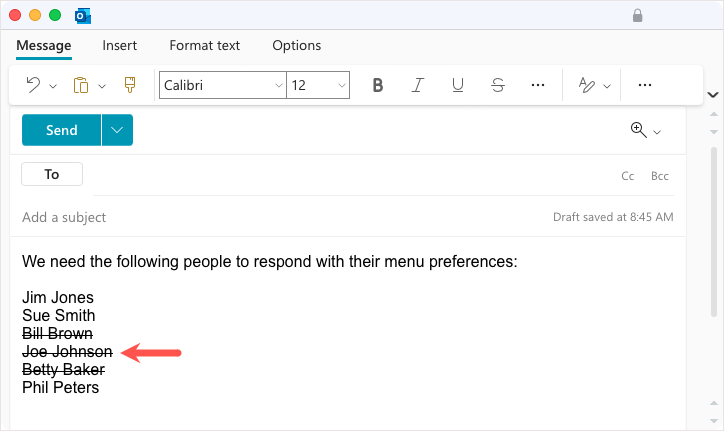
Üst çizgiyi kaldırmak için metni seçin ve araç çubuğunda Üst çizgiseçeneğinin seçimini kaldırın.
Bir e-postada metni gösterip, yapılacaklar listesi veya metin düzenlemeleri gibi üzerini çizmek istediğinizde, Outlook'taki üstü çizi efekti ideal yoldur. Daha fazlası için Outlook'ta yazı tipi boyutu nasıl değiştirilir 'e bakın.
.